Hulu är en annan streamingtjänst som lägger till vår arsenal av underhållningsalternativ. Från filmer till TV-program och dokumentärer, tjänsten börjar på $5,99/månad. Abonnemanget kör ofta specialerbjudanden för andra tjänster som Spotify och Disney+.
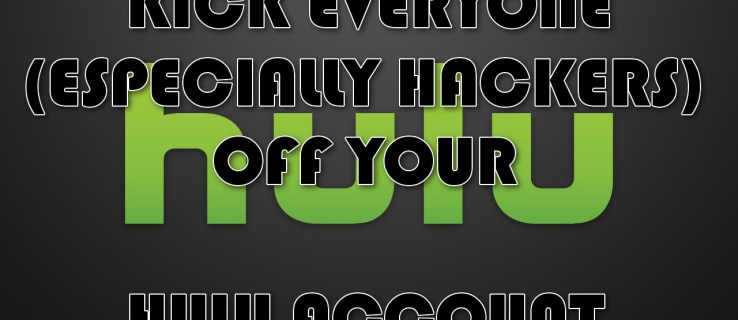
Du kan till och med få live-TV-alternativ, vilket innebär att det kan ersätta traditionella kabel- och satellitprogram. Streamingtjänster delas ofta mellan vänner och familjemedlemmar. För att bekämpa förlusten av intäkter som företaget ser har de implementerat ett begränsat antal strömmar. Det betyder att bara så många människor kan se program samtidigt.

Du kan få ett felmeddelande när du försöker komma ikapp med ditt favoritprogram som säger att inga streams är tillgängliga just nu, eller att någon kan ha obehörig åtkomst till ditt konto.

Om du står inför detta problem kan du starta andra användare från ditt konto.
Läs vidare för att få instruktioner om nästa steg som krävs för att göra detta till verklighet...
Misstänkt aktivitet
Du kanske redan vet vem som använder ditt Hulu-konto, eller så kanske du bara misstänker att någon annan är det. Hur som helst, det finns några tecken på att någon annan använder ditt Hulu-konto.
Förmodligen är den största röda flaggan att någon använder eller har använt ditt Hulu-konto utom dig själv, att upptäcka udda val i rekommenderade filmer. Hulu har en funktion som organiserar allt innehåll du tittar på för närvarande men du inte är klar än.
Genom att titta i det avsnittet kan du se program eller filmer som du inte har sett. Detta är inte ett fel, det betyder att någon annan använder din profil för att strömma innehåll.
Hulu låter dig lägga till olika profiler för att hålla allas innehåll separat. Det finns en huvudprofil som borde vara din om du konfigurerar kontot, och det kan finnas andra. Profilerna dyker vanligtvis upp, men om de inte gör det är allt du behöver göra att klicka på profilikonen i det övre högra hörnet av Hulus gränssnitt.
Härifrån klickar du på "Hantera profiler" för att se om det finns några som inte hör hemma.

Andra och möjligen allvarligare indikatorer inkluderar ändrad kontaktinformation och inloggningsvarningar. Om du fick ett e-postmeddelande från Hulu om att det fanns en ny inloggning är det värt att undersöka.
Du bör också kontrollera att din e-post är uppdaterad genom att klicka på profilen i det övre högra hörnet och välja 'Konto.' Det är här du ser om din e-postadress har ändrats.
Nu när vi har diskuterat några av tecknen på obehörig åtkomst, låt oss gå in på hur du ska få ut dem och säkra ditt konto.
Nu kör vi.
Hur man sparkar någon på Hulu
För att sparka ut någon från ditt Hulu-konto, gör så här:
Klicka på din profilikon (finns i det övre högra hörnet av Hulu-webbläsaren).

Det här menyalternativet kommer att visas och vi arbetar härifrån.
Rulla ner på sidan som visas och klicka på "Hantera enheter" i den högra kolumnen.

Här kan du se namnen på alla enheter och deras datum för den första inloggningen. Tyvärr kommer du inte att få IP-adresser eller platser som du gör med Netflix enhetslista, men du bör kunna känna igen obehöriga enheter.
Förutsatt att det dyker upp en enhet som inte hör hemma, gör Hulu det enkelt att sparka användaren.
Klicka på "Ta bort"

Alla som är obekanta eller som du vet att de inte borde vara där kan snabbt raderas genom att klicka Avlägsna, placerad bredvid den specifika enheten. Lyckligtvis listar Hulu datumen för åtkomst här, om du gav ditt lösenord till din kusin förra veckan är det troligen deras enhet.

Logga ut från alla enheter
En annan intressant sak du kan göra är att logga ut från alla webbläsare, förutom den du för närvarande använder, direkt på din PC. Du kan göra det här:
- Om du går tillbaka till avsnittet "Ditt konto", klicka på Skydda ditt konto. Du hittar den under "Sekretess och inställningar".
- I popup-fönstret väljer du Logga ut från alla datorer.

Alla som är inloggade på ditt konto från vilken dator som helst, förutom den du för närvarande är på, kommer att startas från det. Men detta kommer inte att hålla dem ute permanent om de har ditt lösenord!
Dags för ett nytt och förbättrat kontolösenord
Så snart du har startat upp alla enheter från ditt Hulu-konto bör du byta lösenord omedelbart. Om någon har varit på ditt konto betyder det att ditt lösenord har äventyrats. Oavsett om du har gett dem det med flit eller inte, är detta ett enormt brott i din personliga säkerhet och måste hanteras snabbt och utan nåd. Lösning? Om du vill att de ska hållas utanför ditt konto måste du ändra lösenordet.
När du är inloggad på ditt Hulu-konto:
- Under avsnittet "Ditt konto", leta reda på "Lösenord" och välj Förändra.
- Ange ditt för närvarande komprometterade lösenord och fyll i ett nytt, säkrare lösenord.
- Ditt lösenord bör bestå av en kombination av stora och små bokstäver, siffror och specialtecken. Undvik att använda fullständiga engelska ord. Välj istället en fras eller lista med slumpmässiga, osammanhängande ord. Längden är också till hjälp. Ett längre lösenord är svårare att gissa än ett kortare. Ett exempel skulle vara [email protected]$hiR7, som bara är BearAutomobileShirt i ett mycket mindre lätttolkat sammanhang. Visst, du måste komma ihåg detta lösenord själv, så se till att du på något sätt kan komma ihåg de specifika tecken du använder.
- Klick Spara ändringar när du är klar för att slutföra processen.
Var smart och ge inte ut denna information till någon. Du kan undvika att någonsin behöva göra detta igen genom att öva på bra säkerhetsprocedurer och protokoll. Om du delar dina lösenord med andra kan det vara en bra idé att använda LastPass eller annan lösenordsdelningstjänst.
Det kan också vara till nytta för dig att ändra din registrerade e-post till något nytt eftersom det också kan ha blivit äventyrligt.
Att göra så:
- Du gissade det. Det kommer att finnas i avsnittet "Ditt konto". Leta efter "E-post" och välj Förändra.
- Din nuvarande e-post kommer att visas. Ange bara den nya e-postadressen och bekräfta den.
- Du kommer att bli ombedd att ange ditt (nyligen ändrade) lösenord. Skriv det och klicka Spara ändringar.
Ta bort oönskade profiler

Som titeln antyder är det dags att ta bort alla oönskade profiler från ditt Hulu-konto. Precis som alla andra processer i den här artikeln kommer detta att vara enkelt. Var bara säker på att när du är redo att ta bort en profil är du 100 % säker på att det är vad du vill göra. Detta steg är permanent.
Om du är redo:
- Ta markören och håll den över namnet i det övre högra hörnet på sidan.
- Klick Hantera profiler.
- Leta reda på profilen du vill ta bort och välj den. Ett popup-fönster visas.
- I popup-fönstret väljer du Ta bort profil.
- Bekräfta det.
Profilen finns inte längre. Upprepa dessa steg för varje profil du vill ta bort från ditt konto.
Om du väljer att låta dina vänner och familj dra gratis Hulu från dig i framtiden är ett beslut som bara du kan fatta. MEN, om det hjälper dig att fatta ditt beslut, fundera över hur ofta du vill upprepa stegen ovan för att återsäkra ditt Hulu-konto när saker och ting blir sura (eller nästa säsong av dina berättelser släpps). Kanske skulle det bara vara lättare att få dem ett Hulu-presentkort och fortsätta med ditt liv.
Vanliga frågor
Någon har ändrat mitt lösenord och jag kan inte logga in. Vad ska jag göra?
Förutsatt att du har verifierat att du faktiskt använder rätt inloggningsuppgifter, men Hulu säger till dig att de är felaktiga, bör du besöka Hulus u003ca href=u0022//help.hulu.com/s/article/recover-email?language= sv_SE#no-accessu0022u003eKontakta oss pageu003c/au003e. Fyll i formuläret och skicka det till hjälpteamet. u003cbru003eu003cbru003eDu kommer att få ett e-postmeddelande med instruktioner för att få tillbaka ditt konto. Var bara redo att tillhandahålla bevis som din e-post och betalningsinformation. Hulu kan rekommendera att du startar ett helt nytt konto och kommer att ge instruktioner om hur du gör det.
Hur många enheter kan Hulu streama samtidigt?
Om du fortsätter att ta emot en u0022För många videosu0022 beror det på att två enheter strömmar innehåll medan du är inloggad på ditt konto. Hulu tillåter bara två enheter att titta på filmer och program åt gången.u003cbru003eu003cbru003eHulu erbjuder tilläggstjänster som kanske bara erbjuder en skärm åt gången. Om du tittar på ett av dessa tillägg och fortsätter att få felet är det viktigt att notera att inte alla tjänster tillåter mer än en enhet åt gången.
Om jag ändrar mitt lösenord, kommer det att logga ut andra enheter?
Nej. Andra enheter förblir inloggade om inte den andra användaren loggar ut eller du tar bort enheten. Att bara ändra ditt lösenord kommer inte att sparka någon från ditt Hulu-konto.









